Pentru a dezactiva PowerMizer în Windows XP, mergeți la secțiunea "Modificați setările PowerMizer" din panoul de control NVIDIA și bifați caseta de selectare "Nu gestionați consumul de energie". În Windows Vista și mai nou, panoul de control al driverului nu are un astfel de marcaj, setările PowerMizer sunt unificate cu planurile de energie încorporate în Windows. De regulă, este suficient să selectați planul "Performanță înaltă" din panoul de control Windows pentru a elimina efectele negative ale PowerMizer.
Dacă alegeți un plan de energie nu rezolvă problema, puteți dezactiva PowerMizer prin intermediul registrului. Aceeași metodă va fi utilă dacă producătorul laptopului a dezactivat afișarea filei PowerMizer din panoul NVIDIA din driverul pentru Windows XP. În utilitarul RivaTuner, accesați fila "Registry" (PowerUser), încărcați baza de date pentru driverul curent și în secțiunea "System" asociați următoarele chei următoarelor valori:
- PerfLevelSrc - 2222
- PowerMizerEnable - 0
- PowerMizerLevel - 1
- PowerMizerLevelAC - 1
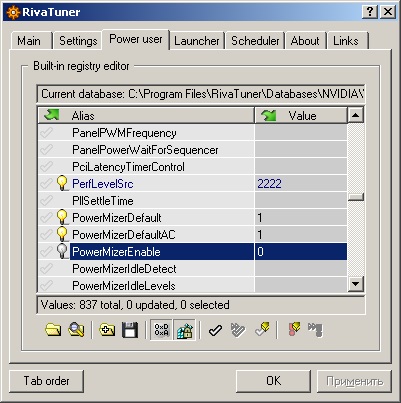
Funcțiile PowerMizer Switch și PowerMizer Manager vă permit să reglați funcționarea PowerMizer, dacă este necesar, fără a o opri complet.
Puteți utiliza utilitarele FRAPS sau D3DGear. De asemenea, din versiunea 15.4, opțiunea de monitorizare Fiva este activată în programul RivaTuner. În acest scop, modulul de monitorizare, adăugați programul „Frame Rate» (Framerate), rotiți fundal (background) pentru a monitoriza și a rula aplicația de la RivaTunerStatisticsServer.exe subfoldere Instrumente sau făcând clic pe butonul corespunzător de pe program.
- FSAA nu se aplică. Jocul folosește tehnologia de randare amânată (umbrirea la întârziere) și nu suportă anti-aliasing pe ecran complet. Este posibilă forțarea FSAA. dar numai pentru permisiuni în joc 1152x864 sau mai mici. Redenumirea fișier joc ispolyanemyh (wolf2.exe) în xr_3da.exe sau oblivion.exe (asigurați-vă că pentru a schimba etichetele). Panoul de conducător auto NVIDIA în „aplatizare - modul» (Antialiasing Mode), setați „setările aplicației de substituție» (setare aplicație Override), și în „aplatizare - parametrii» (setare Antialiasing) a seta modul de netezire, începând cu minimum. Forțarea anti-aliasing poate duce la o scădere a performanței de mai multe ori.
- Performanța maximă în joc este limitată, în mod implicit, la 60 FPS. Pentru a elimina necesitatea de a limita rata de cadre din utilizatorii folderul \ numele de utilizator \ AppData \ Local \ id Software \ WolfSP \ de bază (Documents and Settings \ numele de utilizator \ Local Settings \ Application Data \ id Software \ WolfSP \ de bază pentru Windows XP) pentru a crea un autoexec.cfg fișier și adăugați șirul seta com_fixedTic "1" la acesta. Rețineți că acest lucru poate provoca probleme în munca fizică a jocurilor și a inteligenței artificiale a monștrilor.
- Pe monitoare / rezoluții cu un raport de aspect 4: 3, există bare negre în partea de sus și de jos a imaginii. În fișierul wolf2.cfg. situat în dosarele de la punctul precedent, pentru a primi r_letterBoxedHeight Seta și linii r_letterBoxedWidth Seta și să le corecteze pentru a se potrivi cu șiruri de Seta r_customHeight și Seta r_customWidth respectiv.
- Dacă vă conectați la un joc multiplayer, veți obține un mesaj de genul «Image«_default»a fost generată cu formatul intern 0xHHHH dar GL a revenit 0xYYYY», motivul ar putea fi incluse în RivaTuner sau nHancer comprimat opțiunea texturi de conversie. Setările din RivaTuner OpenGL, accesați fila „redare de calitate» (calitate redare) și dezactiva opțiunea „Packaging în DXT3 în loc DXT1» (Comprimare la DXT3 în loc de DXT1).
Articole similare
-
Întrebarea ca formă logică de a pune problema, structura și tipurile de întrebări
-
Rap, toate întrebările și răspunsurile despre rap, ambulanță online
Trimiteți-le prietenilor: